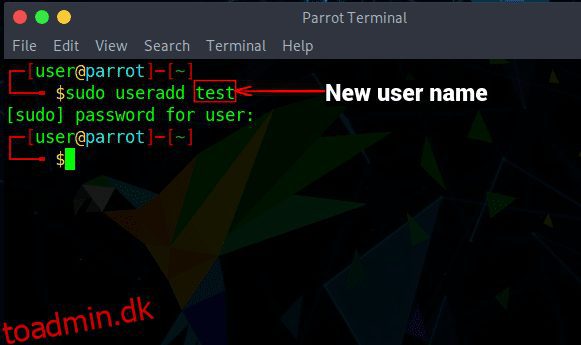Antag, at du er systemadministrator for et stort projekt, og at du ofte modtager klager fra QA-teamet over, at udviklingsteamet roder kodebasen og omvendt. Ved nøje inspektion finder du ud af, at to teams er en del af den samme gruppe, som deler den samme kodebase. Så du beder din senior om at hjælpe med problemet, og han råder dig til at lave to grupper for alle brugerne af udviklings- og QA-teamene. Men du har ingen anelse om, hvordan du tilføjer brugere til en gruppe i Linux. Nå, vi er her for at hjælpe med at løse dette problem. I denne artikel har vi forklaret, hvordan man opretter en ny gruppe, opretter nye brugere og derefter tilføjer en bruger til en gruppe i Linux.
Indholdsfortegnelse
Tilføjelse af brugere til en gruppe i Linux (2023)
Før vi demonstrerer, hvordan man opretter grupper, opretter brugere og tilføjer nye eller eksisterende brugere til disse grupper, skal vi først lære om, hvad der er en brugergruppe i Linux. Så lad os se på, hvad der er brugergrupper, og derefter gå videre til at tilføje brugere til en gruppe.
Hvad er en brugergruppe i Linux
Generelt er en organisation opdelt i teams, hvor hvert team har en anden funktion, og hvert medlem af organisationen er en del af et team. Tilsvarende er hver bruger i et flerbrugersystem en del af en gruppe, der har et andet sæt privilegier som at læse, skrive eller udføre tilladelser for en delt ressource i gruppen. Der er to typer grupper i Linux:
Primær gruppe
Når du logger på en session, er du en del af den primære gruppe. Generelt bærer den primære gruppe det samme navn som brugernavnet i Linux. Enhver fil eller proces oprettet af dig er en del af denne gruppe og kan ikke tilgås af brugere af andre grupper som standard. Information såsom bruger-id, gruppe-id osv. om en primær gruppe er gemt i filen – /etc/passwd.
Sekundær gruppe
Sekundære grupper eller supplerende grupper er nyttige, når du skal dele adgang til filer eller processer med en bestemt gruppe af brugere. Kun root-brugeren eller brugere med sudo-rettigheder kan tildele nye tilladelser eller tilføje nye brugere til de sekundære grupper.
En bruger kan kun være en del af én primær gruppe, men kan være en del af flere sekundære grupper. Nu hvor du kender det grundlæggende i brugergrupper i Linux, lad os nu se, hvordan du opretter nye brugere og føjer dem til en gruppe.
Sådan tilføjes nye brugere i Linux
For at oprette nye brugere skal du bruge kommandoen useradd i henhold til følgende syntaks:
sudo useradd
Nogle af mulighederne for at parre med kommandoen er:
OptionsDescription-dDen nye bruger vil blive oprettet ved at bruge et nyt mappenavn som værdi for brugerens login-mappe-eDette bruges til at angive datoen, hvor brugerkontoen bliver deaktiveret-uDette vil oprette en ny bruger med et specifikt bruger-id
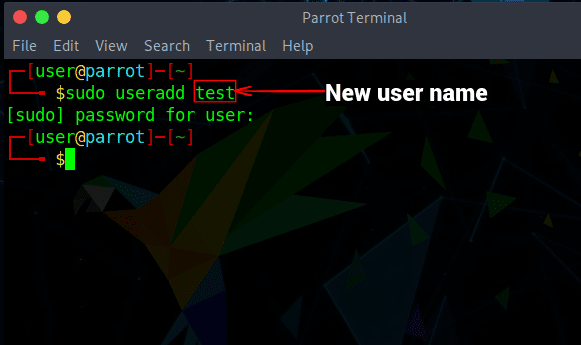
Den nye bruger, du opretter, vil først være en del af den primære gruppe. Når du har oprettet en ny bruger, skal du tildele vedkommende en ny adgangskode ved hjælp af kommandoen passwd, som vist nedenfor:
sudo passwd
Her bliver du bedt om at indtaste den nye adgangskode og derefter bedt om at indtaste adgangskoden igen til bekræftelse. På dette tidspunkt kan brugeren nu logge på systemet med det nye brugernavn og password, du lige har oprettet.
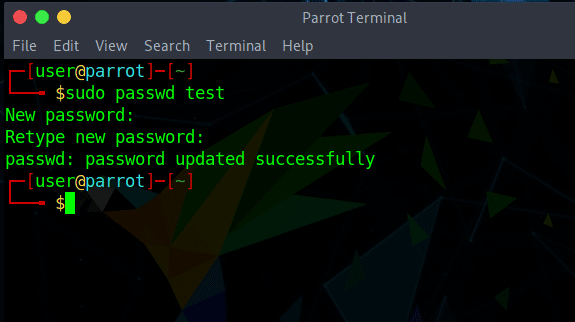
Sådan opretter du en brugergruppe i Linux
Nu hvor du har oprettet en ny bruger, kan du begynde at oprette grupper og tilføje brugere til dem. Brug kommandoen groupadd for at oprette en ny gruppe. Sørg for at give det nye gruppenavn et unikt navn, ellers vil det kollidere med andre eksisterende gruppenavne. Sådan ser syntaksen ud:
sudo groupadd
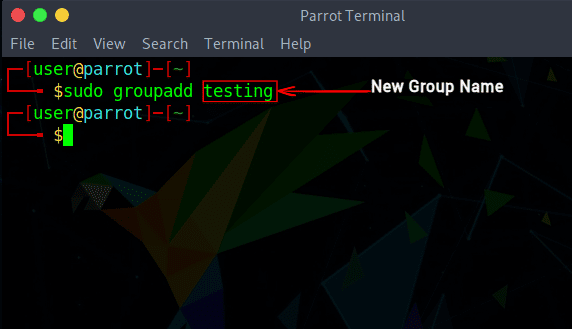
Sådan tilføjer du brugere til grupper
Når du har oprettet en gruppe, kan du nu begynde at tilføje brugere til den. Kun en root-bruger eller en bruger med sudo-adgang kan tilføje brugere til forskellige grupper.
Føj eksisterende bruger til en eksisterende gruppe
For at tilføje en eksisterende bruger til en gruppe skal du bruge kommandoen usermod, hvis syntaks vi har fremhævet nedenfor:
sudo usermod -a
Her står -a for tilføj (tilføj i slutningen), og den føjer brugeren til en eksisterende gruppe, og -G-flaget bruges til at angive navnet på den gruppe, som brugeren tilføjes til. Der er ingen mulighed for verbose output med denne kommando, bortset fra at den giver en advarsel, hvis brugeren eller gruppen ikke eksisterer.
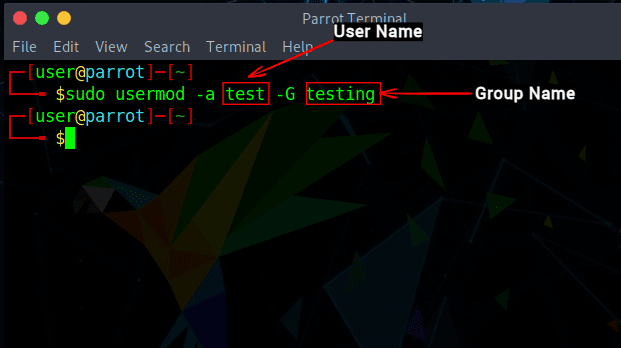
Tilføj bruger til flere grupper
Usermod-kommandoen i Linux kan også bruges til at tilføje en bruger til flere grupper med stort set de samme muligheder som en enkelt gruppe, som vist nedenfor. Sørg for at angive gruppenavnene uden mellemrum.
sudo usermod -a
Opret en ny bruger og tildel en gruppe
Du kan tilføje en ny bruger til en gruppe med en enkelt kommando på Linux. Kommandoen useradd lader dig oprette en ny bruger og derefter tilføje en bruger til de angivne grupper. Syntaksen for at tilføje en ny bruger ved hjælp af kommandoen useradd er:
sudo useradd
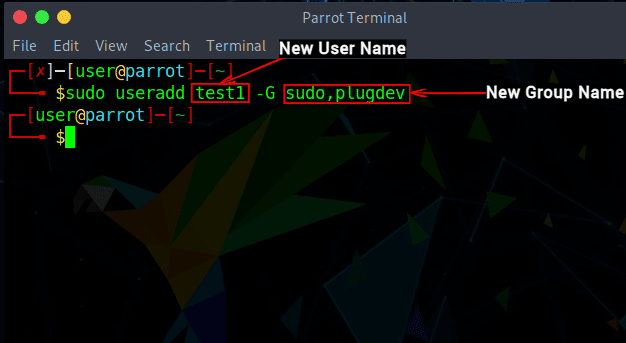
Se en brugers grupper
For at se alle de grupper, der er knyttet til en bruger, kan du enten bruge kommandoen grupper eller id-kommandoen. Tjek syntaksen vist nedenfor:
grupper
id
Hvis
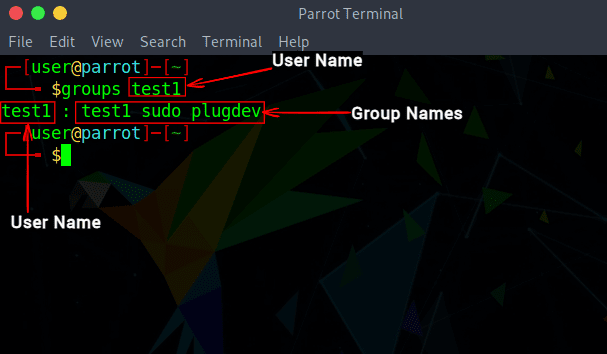
Sådan fjerner du en bruger fra en gruppe
For at fjerne en bruger fra en gruppe i Linux distros, kan du bruge kommandoen gpasswd i henhold til syntaksen nedenfor:
sudo gpasswd -d
Udover at fjerne en bruger fra en gruppe, bruges gpasswd-kommandoen også til forskellige administrative opgaver såsom at definere gruppeadministratorer eller angive en gruppeadgangskode osv.
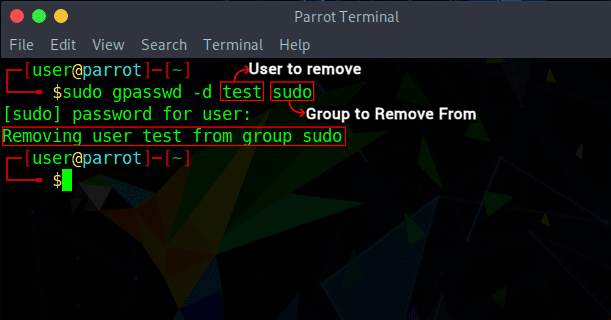
Slet en gruppe i Linux
For at slette en sekundær gruppe i Linux kan du bruge groupdel kommandoen:
sudo groupdel
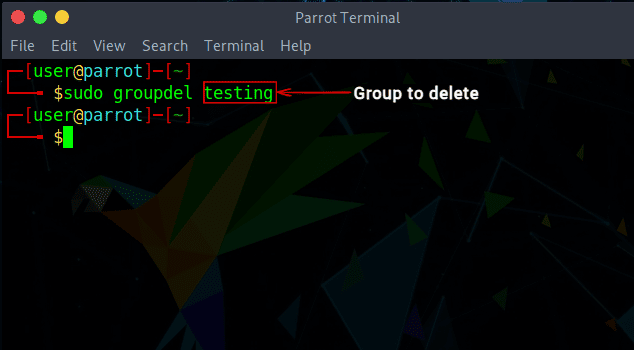
Sådan ændres en brugers primære gruppe
Alle de kommandoer, vi har diskuteret indtil nu, gælder for den sekundære gruppe og deres brugere. For at ændre en brugers primære gruppe i Linux skal du bruge følgende syntaks:
sudo usermod –g
Du må undre dig over, hvad der er forskellen mellem -g og -G flagene. -g-flaget bruges til primære grupper, mens -G-flaget bruges til sekundære grupper.
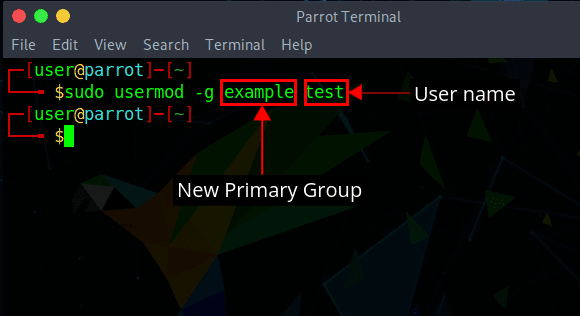
Sådan listes alle brugergrupper i Linux
En bruger, der bliver oprettet på installationstidspunktet, er kendt som en systembruger og er en del af mange standardgrupper i Linux. Informationen om hver gruppe i systemet er gemt i filen – /etc/group. Brug følgende syntaks for at liste alle grupper i systemet:
sudo kat /etc/group
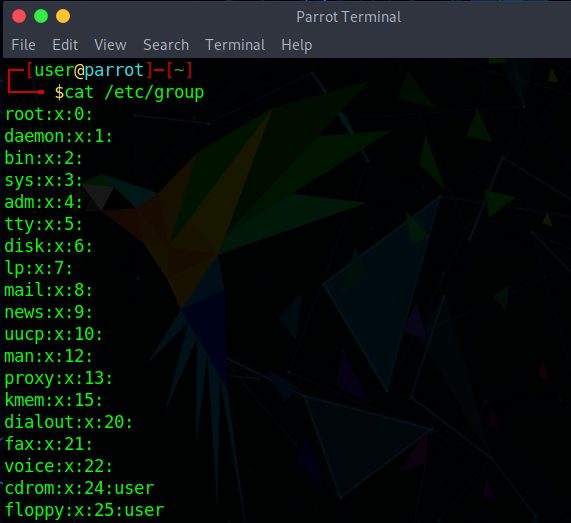
Administrer brugere og grupper i Linux Terminal
Administration af grupper er en nyttig opgave, der kan være nyttig under forskellige operationer, især hvis du er systemadministrator. Her har vi vist dig nogle nemme Linux Terminal-kommandoer til at oprette en ny bruger, oprette nye grupper, tilføje en ny bruger til en gruppe og mere. Så vi håber, at denne artikel løser dine problemer. Hvis det ikke gør det, så fortæl os det i kommentarerne nedenfor, så hjælper vi dig.